- English (English)
- Bulgarian (Български)
- Chinese Simplified (简体中文)
- Czech (Čeština)
- Danish (Dansk)
- Dutch (Nederlands)
- Estonian (Eesti)
- French (Français)
- German (Deutsch)
- Greek (Ελληνικά)
- Hebrew (עִברִית)
- Hungarian (Magyar)
- Italian (Italiano)
- Japanese (日本語)
- Korean (한국어)
- Polish (Polski)
- Portuguese (Brazilian) (Português (Brasil))
- Slovak (Slovenský)
- Spanish (Español)
- Swedish (Svenska)
- Turkish (Türkçe)
- Ukrainian (Українська)
- Vietnamese (Tiếng Việt)
從 PDF 文件複製內容
PDF 編輯器允許您將 PDF 文件中的文字、圖像和表格複製到其他應用程式中。 這些功能適用於任何類型的 PDF 文件,甚至包含那些僅掃描的 PDF 文件。
請完成以下步驟以複製文字:
- 選取您想要複製的文字。
- 按一下右鍵,然後按一下 複製文字 捷徑功能表或按一下快顯文字上方顯示的工具列上的其中一個圖示。
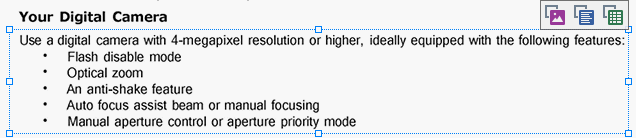
- 將文字貼到所需的應用程式中。
 要複製已有文字層的頁面文字(不論是原件還是背景識別過程建立的),選擇文字,按一下右鍵,然後按一下 複製文字 捷徑功能表。
要複製已有文字層的頁面文字(不論是原件還是背景識別過程建立的),選擇文字,按一下右鍵,然後按一下 複製文字 捷徑功能表。
請完成以下步驟以複製一個表格:
- 選取您想要複製的表格。
- 對已選取的表格按一下滑鼠右鍵,然後在捷徑功能表上按一下 複製表格 以上表格顯示的快顯工具列上的其中一個圖示。
複製之前,您可以使用上表快顯工具列編輯表格。 您可以向表中新增垂直和水平分隔符號、刪除分隔符號,以及拆分或合併表格儲存格。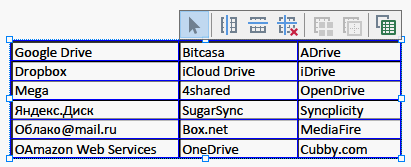
 不變更原始檔案中的表格。
不變更原始檔案中的表格。
編輯表格後,再 複製表格 按一下。 - 將表格貼到所需的應用程式。
 若複製的內容明顯不同於原始文件:
若複製的內容明顯不同於原始文件:
- 如果文件沒有文字層,請檢查 OCR 語言 OCR 語言。
- 如果您想要複製的內容頁面具有品質低的文字層,用一個新頁面替換文字層。
現在嘗試重新複製內容。
請完成以下步驟以複製頁面片段為圖像:
- 選取您想要複製的區域。
- 在頁面已選擇區域按一下右鍵,然後 複製影像 捷徑功能表上按一下,或者按一下出現在以上區域的工具列上的其中一個圖示。 如果選定的區域中包含的文字,將無法識別這些文字,這些文字作為圖像的一部分被複製。
- 將圖像貼到所需的應用程式。
02.11.2018 16:20:12